Verborgen bestanden bekijken Windows 11-Menu
Bijgewerkt Januari 2023: Krijg geen foutmeldingen meer en vertraag je systeem met onze optimalisatietool. Haal het nu op - > deze link
- Download en installeer de reparatietool hier.
- Laat het uw computer scannen.
- De tool zal dan repareer je computer.
We slaan veel informatie op onze computer op, aangezien de meesten van ons dagelijks verschillende informatie verzenden en ontvangen in de vorm van bestanden en documenten. Deze documenten worden bewaard op onze pc.
Verborgen bestanden zien in Windows 11
Stap 1
Open Verkenner en klik op "Meer bekijken-Opties":
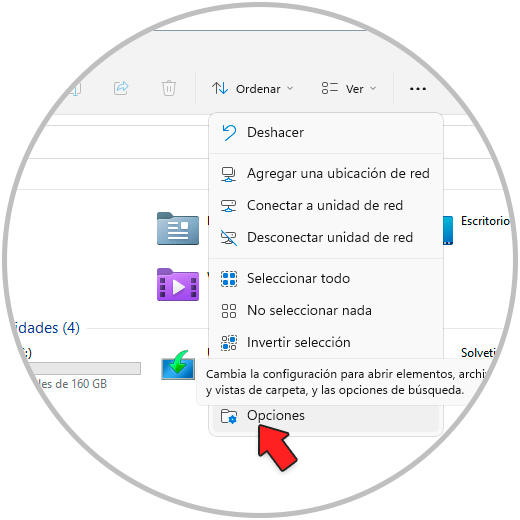
Stap 2
Er wordt een pop-upvenster weergegeven, daar gaan we naar het tabblad "Bekijken" en daar activeren we het vak "Verborgen bestanden, mappen en stations weergeven":
Belangrijke opmerkingen:
U kunt nu pc-problemen voorkomen door dit hulpmiddel te gebruiken, zoals bescherming tegen bestandsverlies en malware. Bovendien is het een geweldige manier om uw computer te optimaliseren voor maximale prestaties. Het programma herstelt veelvoorkomende fouten die kunnen optreden op Windows-systemen met gemak - geen noodzaak voor uren van troubleshooting wanneer u de perfecte oplossing binnen handbereik hebt:
- Stap 1: Downloaden PC Reparatie & Optimalisatie Tool (Windows 11, 10, 8, 7, XP, Vista - Microsoft Gold Certified).
- Stap 2: Klik op "Start Scan" om problemen in het Windows register op te sporen die PC problemen zouden kunnen veroorzaken.
- Stap 3: Klik op "Repair All" om alle problemen op te lossen.
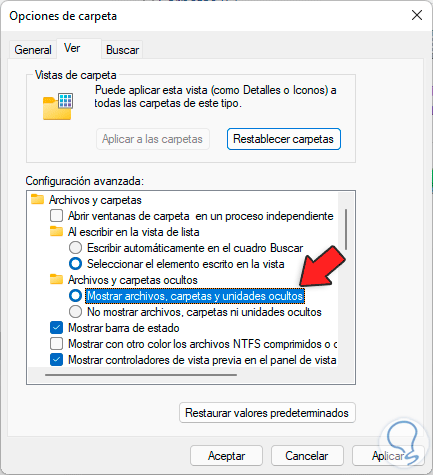
Stap 3
Pas de wijzigingen toe en valideer dat de verborgen bestanden zichtbaar zijn in de schijven, deze bestanden hebben hun pictogram met enige transparantie:
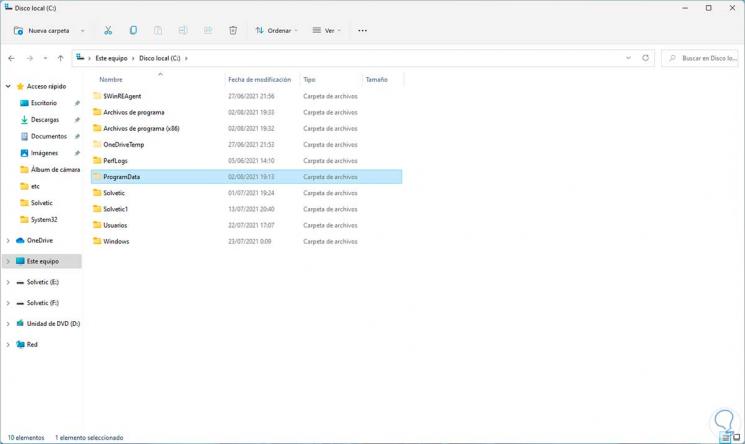
Stap 4
Laten we teruggaan naar "Meer zien-Opties":
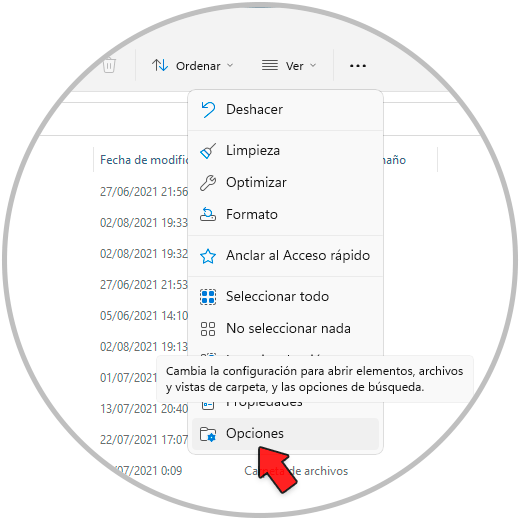
Stap 5
Zoek in het tabblad "Weergave" het vak "Beveiligde besturingssysteembestanden verbergen (aanbevolen)":
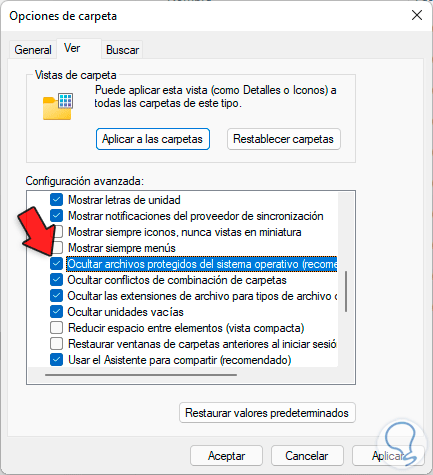
Stap 6
We klikken erop om het te activeren, we zien het volgende bericht:
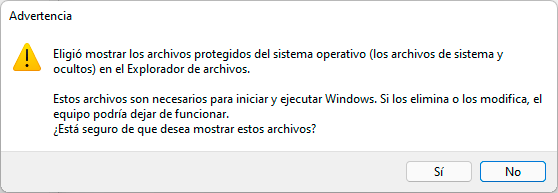
Stap 7
Pas de wijzigingen toe door op Ja te klikken:
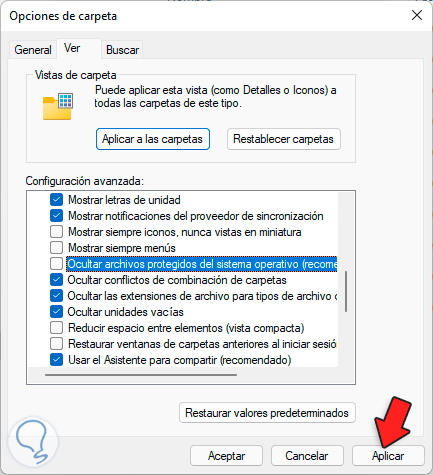
Stap 8
We passen de wijzigingen toe en nu is het mogelijk om de beveiligde bestanden van het systeem te zien:
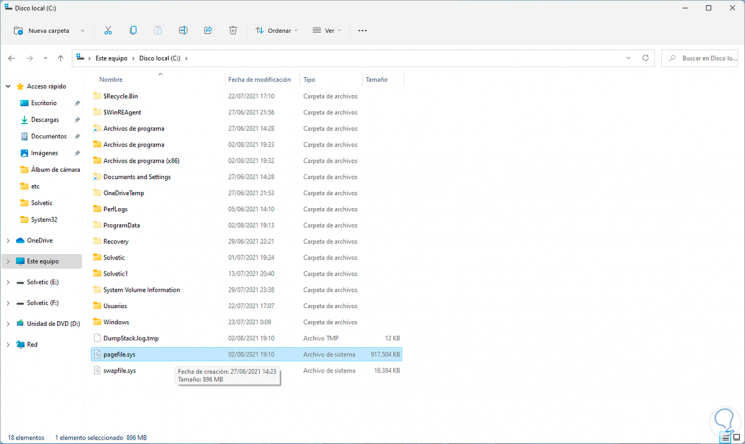
We kunnen dus in het algemeen de verborgen bestanden in Windows 11 zien.

